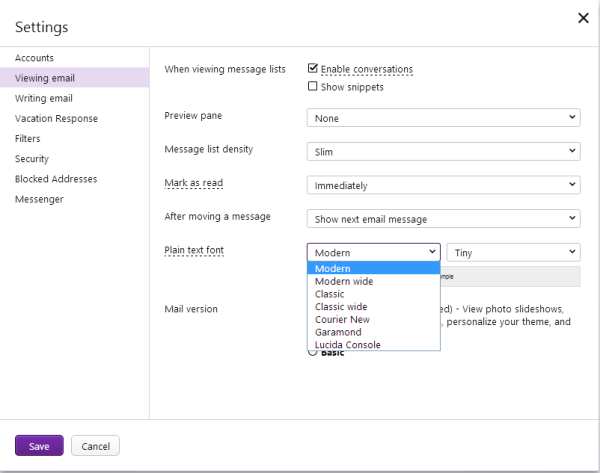ตั้งแต่เมื่อวานนี้ผู้ใช้ Yahoo! เมลถูกเปิดเผยกับอินเทอร์เฟซเมลใหม่ แม้ว่าจะช่วยเพิ่มมูลค่าให้กับบัญชีอีเมลฟรีโดยนำคุณลักษณะบางอย่างของ Plus มาใช้ฟรี แต่ก็มีการเปลี่ยนแปลงบางอย่างที่คุณอาจไม่ชอบ ตัวอย่างเช่นในอินเทอร์เฟซใหม่ลักษณะข้อความจะดูแตกต่างไปจากเดิมอย่างสิ้นเชิง เมื่อคุณเขียนตัวอักษรใหม่แบบอักษรเริ่มต้นจะเล็กกว่าปกติและมีลักษณะที่แตกต่างกัน มาดูกันว่าเราจะเอาฟอนต์เก่ากลับมาได้อย่างไร
โชคดีที่ไม่เหมือนยักษ์ใหญ่ด้านซอฟต์แวร์อื่น ๆ Yahoo! เป็นมิตรกับผู้ใช้มากขึ้น อินเทอร์เฟซใหม่มีตัวเลือกบางอย่างที่ช่วยให้คุณเปลี่ยนลักษณะข้อความกลับเป็นสไตล์คลาสสิกได้
วิธีดูว่าใครเพิ่งเป็นเพื่อนด้วยบน facebook
- วางเมาส์เหนือไอคอน 'การตั้งค่า' ที่มุมขวาบนของ Yahoo! อินเทอร์เฟซเมล
- เลือกการตั้งค่าจากเมนูที่ปรากฏด้านล่าง
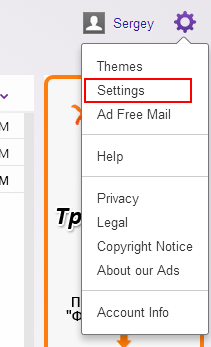 เพื่อเปิดหน้าการตั้งค่า
เพื่อเปิดหน้าการตั้งค่า - ใน Preferences ให้มองหาการตั้งค่า 'Viewing email -> Plain text font' เปลี่ยนเป็น 'คลาสสิก'
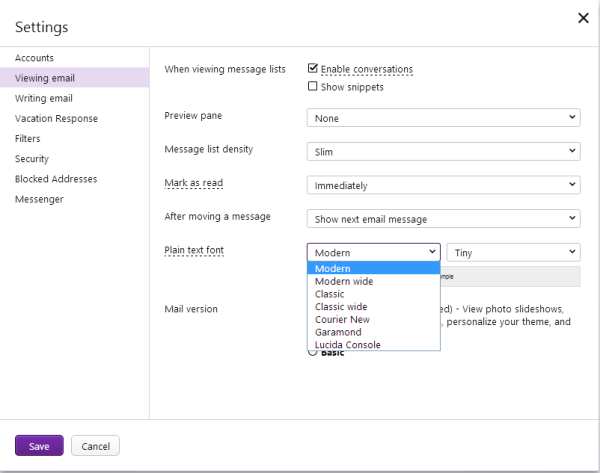
- คลิกปุ่ม 'บันทึก' เท่านี้ก็เสร็จเรียบร้อย
เคล็ดลับ: คุณสามารถเล่นกับการตั้งค่าข้อความอื่น ๆ ได้เช่นกันลองใช้ตัวเลือก 'คลาสสิก' ทั้งหมดเพื่อเลือกสิ่งที่ตรงกับความต้องการของคุณ

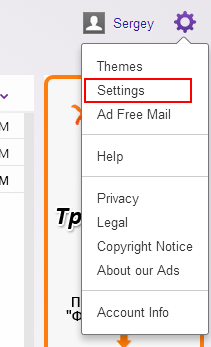 เพื่อเปิดหน้าการตั้งค่า
เพื่อเปิดหน้าการตั้งค่า